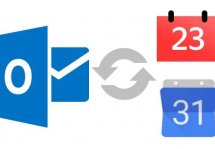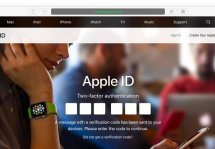Как в iPhone правильно настроить электронную почту
Статьи и Лайфхаки
Основные настройки

На самом деле сделать это очень просто. В принципе, всё сводится к вводу пользовательских данных в определенные поля.
- Переходим в настройки мобильного устройства и выбираем пункт «Почта, календари, адреса».
- После этого переходим в меню «Учётные записи» и нажимаем «Добавить». Нам будет предложено несколько вариантов настройки электронной почты.
- Многое также зависит от домена, где зарегистрирован наш ящик. В большинстве случаев требуется ввести лишь имя пользователя и пароль. К примеру, так происходит, если у нас ящик на Gmail или Yahoo. Изредка может понадобиться наше имя, а также фамилия.
- Если мы хотим настроить другой ящик, выбираем «Другое» и переходим в меню «Новая учётная запись».
- Вводим имя и фамилию, имя пользователя, пароль. Смартфон постарается сам прописать настройки нужного сервера. Нам останется просто их сохранить.
- Подтверждаем свои действия нажатием кнопки «Готово».
Кроме того, нам обязательно нужно будет прописать адрес входящего сервера (также известный как IMAP) или POP, и адрес исходящего сервера. Что касается пароля и имени пользователя, обычно они являются одинаковыми и для того, и для другого сервера.
Полезной станет и настройка опции «Дополнительно» на своё усмотрение.
Настройка сервера IMAP

Настройка сервера IMAP нужна нам для того, чтобы получить доступ к нашему почтовому ящику.
- Находим вышеупомянутый раздел «Почта, календари, адреса» и выбираем пункт «Добавить учётную запись» > «Другое».
- Там прописываем нужные нам параметры: указываем своё полное имя и почтовый адрес, пароль, после чего сохраняем изменения и выбираем «IMAP».
- Некоторые предпочитают ему POP, однако следует знать, что IMAP имеет встроенную поддержку большего числа функций.
- Вместо учётной записи IMAP некоторые специалисты советуют настроить Exchange. Это позволит нам не только получить доступ к контактам и электронному ящику, но также осуществлять синхронизацию по мере необходимости.
- Чтобы найти параметры того или иного сервера мы можем воспользоваться приложением под названием Outlook Web Express. Заходим в параметры и выбираем «Показать все параметры».
- В разделе с учётной записью можно найти необходимые настройки для доступа IMAP. При первом входе в приложение может потребоваться регистрация.
Подписывайтесь на нас в Telegram и ВКонтакте.

Сергей Семенов, 31 год
Аналитик, журналист, редактор
Настоящий мобильный эксперт! Пишет простым и понятным языком полезные статьи и инструкции мобильной тематики, раздает направо и налево наиполезнейшие советы. Следит за разделом «Статьи и Лайфхаки».
Информация полезна? Расскажите друзьям
Похожие материалы
Анекдот дня
Если я долго не беру трубку, то, скорее всего, я жду припева.
Загрузить ещеПоделиться анекдотом:
Факт дня
Работающие сети сотовой связи имеются на всех шести континентах Земли, в том числе и в Антарктиде.
Больше подробностейПоделиться фактом:
Совет дня
Сделать экран блокировки более полезным и приятным для взгляда позволят программы-разблокировщики, самой популярной из которых является CM Locker.
А почему?Поделиться советом:
Цитата дня
«Я всегда ищу в людях только хорошее. Плохое они сами покажут».
(с) Владимир Высоцкий.Загрузить еще
Поделиться цитатой:
Угадаешь? Тогда ЖМИ!
Советуем глянуть эти материалы
Какое слово закрашено?

мда уж, не угадал!
ого, а ведь верно!
- Женой
- Умнее
- Интереснее
- Красивее